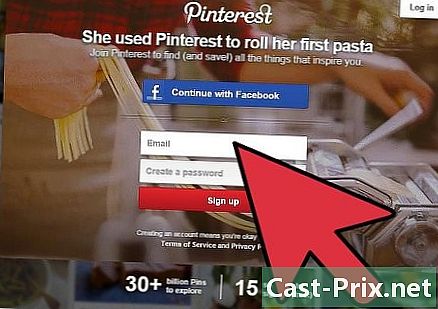কীভাবে ম্যাকের কোনও দস্তাবেজ স্ক্যান করবেন
লেখক:
Laura McKinney
সৃষ্টির তারিখ:
10 এপ্রিল 2021
আপডেটের তারিখ:
1 জুলাই 2024

কন্টেন্ট
এই নিবন্ধে: স্ক্যানার সংযোগ একটি ডকুমেন্ট রেফারেন্সির নিবন্ধ
আপনি কোনও সংযুক্ত স্ক্যানার বা কোনও মাল্টি ফাংশন প্রিন্টার ব্যবহার করে আপনার ম্যাকের কোনও দস্তাবেজ স্ক্যান করতে পারেন। কেবলমাত্র আপনার ডিভাইসটিকে আপনার কম্পিউটারের সাথে সংযুক্ত করুন এবং তারপরে প্রয়োজনীয় সফ্টওয়্যার ইনস্টল করুন এবং আপনি যে কোনও দস্তাবেজ স্ক্যান করতে পারেন। অ্যাপটি ব্যবহার করুন জরিপ ফলস্বরূপ ফাইলটি আপনার হার্ড ড্রাইভে সংরক্ষণ করতে আপনার ম্যাকে ডিফল্টরূপে ইনস্টল।
পর্যায়ে
পার্ট 1 স্ক্যানার সংযোগ করুন
- আপনার স্ক্যানার বা মাল্টিফংশন প্রিন্টারটি সংযুক্ত করুন। বেশিরভাগ ক্ষেত্রে, স্ক্যানার (বা প্রিন্টার) বন্দরে এবং ম্যাকের পিছনে বা পাশে USBোকানো একটি ইউএসবি কেবল দিয়ে সংযোগ তৈরি করা হয়।
- আরেকটি পদ্ধতি হ'ল স্থানীয় ওয়াই-ফাই নেটওয়ার্কের সাথে সংযুক্ত একটি ওয়্যারলেস প্রিন্টার বা স্ক্যানার ব্যবহার।
- আপনি যদি স্ক্যানারের সাহায্যে ওয়্যারলেস যোগাযোগ করতে পছন্দ করেন তবে আপনাকে কেবল আপনার ডিভাইসের সেটআপ পদ্ধতিটি অনুসরণ করতে হবে এবং এটি আপনার ম্যাকের মতো একই ওয়্যারলেস নেটওয়ার্কের সাথে সংযুক্ত কিনা তা নিশ্চিত করতে হবে।
- অ্যাপল মেনু খুলুন

. ড্রপ-ডাউন মেনু খুলতে স্ক্রিনের উপরের বাম দিকে অ্যাপল লোগোতে ক্লিক করুন। - নির্বাচন করা সিস্টেম পছন্দসমূহ. এই বিকল্পটি ড্রপ-ডাউন মেনুতে রয়েছে এবং সিস্টেম পছন্দসমূহ উইন্ডোটি খুলবে।
- ক্লিক করুন দেখার. পছন্দ দেখার স্ক্রিনের শীর্ষে এবং আপনাকে একটি ড্রপ-ডাউন মেনু প্রদর্শন করতে দেয়।
- চয়ন করুন প্রিন্টার এবং স্ক্যানার. পছন্দ প্রিন্টার এবং স্ক্যানার ড্রপ-ডাউন মেনুতে রয়েছে। একটি ভার্চুয়াল উইন্ডো খুলতে এটিতে ক্লিক করুন।
- ক্লিক করুন +. এই বোতামটি উইন্ডোর নীচে বামে অবস্থিত এবং বর্তমানে সংযুক্ত প্রিন্টার এবং স্ক্যানারগুলির সাথে একটি মেনু খোলে।
- আপনার স্ক্যানার নির্বাচন করুন। প্রদর্শিত মেনুতে, আপনার স্ক্যানারের নামে ক্লিক করুন।
- স্ক্রিনে নির্দেশাবলী অনুসরণ করুন। আপনাকে স্ক্যানার ইনস্টলেশনটি নিশ্চিত করতে বলা হতে পারে। যদি এটি হয় তবে স্ক্রিনে প্রদর্শিত বিভিন্ন ডাইনাইট উইন্ডোতে ক্লিক করুন।
- আপনার স্ক্যানার সফ্টওয়্যার আপডেট করুন। আপনার ম্যাকটিতে একবার স্ক্যানার ইনস্টল হয়ে গেলে আপনি এটি সফ্টওয়্যারটি টু ডেট রয়েছে তা নিশ্চিত করে পরীক্ষা করতে পারেন।
- ম্যাকোস মোজাভে এবং পরবর্তী সংস্করণগুলিতে : মেনুতে ক্লিক করুন আপেল

, নির্বাচন করুন সফ্টওয়্যার আপডেট তারপর সবকিছু আপডেট করুন আপনি যদি আমন্ত্রিত হন। - ম্যাকস হাই সিয়েরা এবং পূর্ববর্তী সংস্করণগুলিতে : মেনুতে ক্লিক করুন আপেল

, নির্বাচন করুন অ্যাপ স্টোর, লংলেট যাও আপডেট তারপরে ক্লিক করুন সবকিছু আপডেট করুন আপডেট উপলব্ধ থাকলে।
- ম্যাকোস মোজাভে এবং পরবর্তী সংস্করণগুলিতে : মেনুতে ক্লিক করুন আপেল
পার্ট 2 একটি নথি ডিজিটালাইজ করুন
- আপনার দস্তাবেজটি স্ক্যানারে রাখুন। কাগজটির মুখটি নীচে স্ক্যানার ড্রয়ারে রাখুন।
- স্পটলাইট খুলুন

. স্ক্রোটের উপরের ডানদিকে ম্যাগনিফাইং কাচের মতো দেখতে স্পটলাইট আইকনে ক্লিক করুন। - পূর্বরূপ খুলুন। আদর্শ জরিপ স্পটলাইট ই ফিল্ডে তারপরে ডাবল ক্লিক করুন স্পটলাইট অনুসন্ধান ফলাফল। পূর্বরূপ উইন্ডোটি খুলবে।
- ক্লিক করুন ফাইল. এই বিকল্পটি পর্দার উপরের বাম দিকে অবস্থিত।
- নির্বাচন করা স্ক্যানার থেকে আমদানি করুন. পছন্দ স্ক্যানার থেকে আমদানি করুন ড্রপ-ডাউন মেনুতে রয়েছে এবং আপনাকে একটি কনুয়েল মেনু খুলতে দেয়।
- চয়ন করুন নেটওয়ার্কযুক্ত ডিভাইস অন্তর্ভুক্ত করুন. আপনি এই বিকল্পটি কনুয়েল মেনুতে পাবেন।
- আপনার স্ক্যানার নির্বাচন করুন। আপনি পূর্বরূপটিকে নেটওয়ার্ক স্ক্যানার অনুসন্ধান করতে বলার পরে, এই পদক্ষেপগুলি অনুসরণ করুন:
- ক্লিক করুন ফাইল ;
- নির্বাচন করা স্ক্যানার থেকে আমদানি করুন ;
- আপনার স্ক্যানারের নামে ক্লিক করুন।
- ক্লিক করুন ফাইল তারপরে পিডিএফ রফতানি করুন. এটি উইন্ডোটি খুলবে হিসাবে সংরক্ষণ করুন.
- একটি নাম লিখুন। ঙের ক্ষেত্রে নাম, আপনি আপনার স্ক্যান করা ফাইলের পিডিএফ দিতে চান নামটি টাইপ করুন।
- একটি ব্যাকআপ অবস্থান নির্বাচন করুন। মাঠে ক্লিক করুন যেখানে তারপরে ড্রপ-ডাউন মেনু থেকে যে ফোল্ডারে আপনি নিজের পিডিএফ সংরক্ষণ করতে চান তা নির্বাচন করুন।
- ক্লিক করুন নথি. এই বিকল্পটি উইন্ডোর নীচে at দস্তাবেজটি নির্বাচিত স্থানে পিডিএফ হিসাবে সংরক্ষণ করা হবে।

- যদি আপনি একটি ওয়্যারলেস স্ক্যানার ব্যবহার করছেন এবং এটি কাজ করছে না, এটি নিষ্ক্রিয়তার একটি সময় পরে ওয়্যারলেস নেটওয়ার্কের সাথে সংযুক্ত রয়েছে তা নিশ্চিত করুন।
- স্ক্যানার অ্যাক্সেস করার সেরা উপায় হ'ল ক্যাপচার অ্যাপ্লিকেশন। আপনি যদি এটি নিয়মিত ব্যবহার করেন তবে আপনি এটিকে ডকে টেনে আনতে পারেন।
- কিছু ইনস্টলেশন ডিস্কের মেয়াদ শেষ হয়ে যেতে পারে এবং আপনার ম্যাকের কারণে সমস্যা দেখা দিতে পারে।